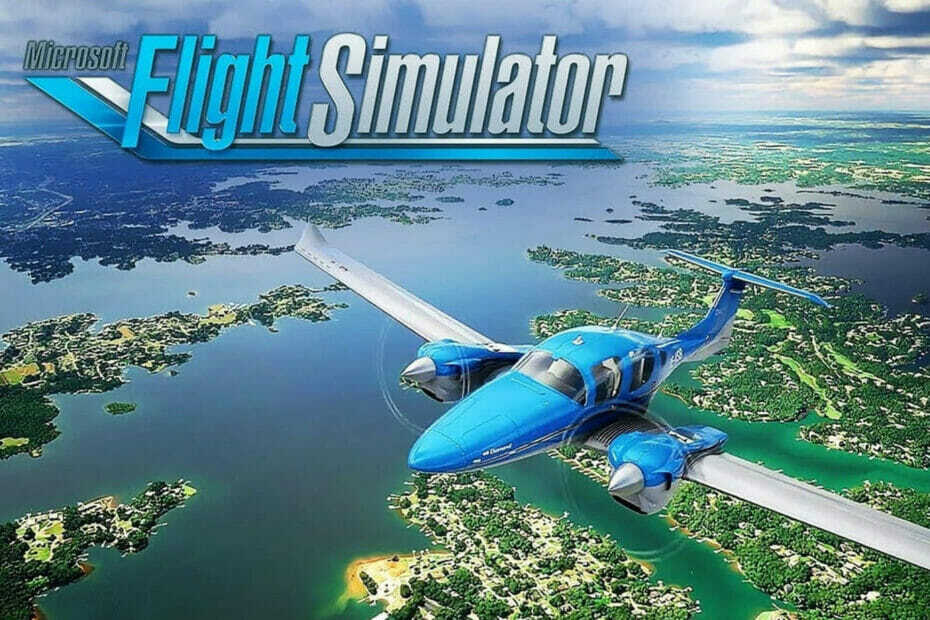GPU Accelerated Rendering — це функція, яку Steam пропонує майже в усіх іграх нового покоління та деяких спеціальних програмах для редагування відео. Ця функція багаторазово покращує загальну продуктивність графіки. Отже, ви можете просто ввімкнути цю функцію або просто вимкнути її, коли забажаєте.
ПРИМІТКА – Це рендеринг із прискоренням графічного процесора іноді може викликати деякі збої в різних програмах. Подобається – деякі користувачі повідомили про збій AMD Radeon Anderanalin у Steam.
Як увімкнути GPU-прискорений рендеринг у Steam
В інтерфейсі Steam дуже легко знайти та ввімкнути рендеринг із прискоренням GPU.
Крок 1– Запустіть пар клієнта, якщо ви його ще не відкривали.
Крок 2 – Потім натисніть «пар» на верхній панелі домашньої сторінки клієнта Steam і натисніть «Налаштування“.

Крок 3 – Після запуску сторінки налаштувань Steam перейдіть до «Інтерфейсвкладка.
РЕКЛАМА
Крок 4 – Тоді просто перевірити "Увімкнути прискорене рендеринг GPU у веб-переглядах (потрібне перезавантаження)”.
Крок 5 – Натисніть "в порядку“.
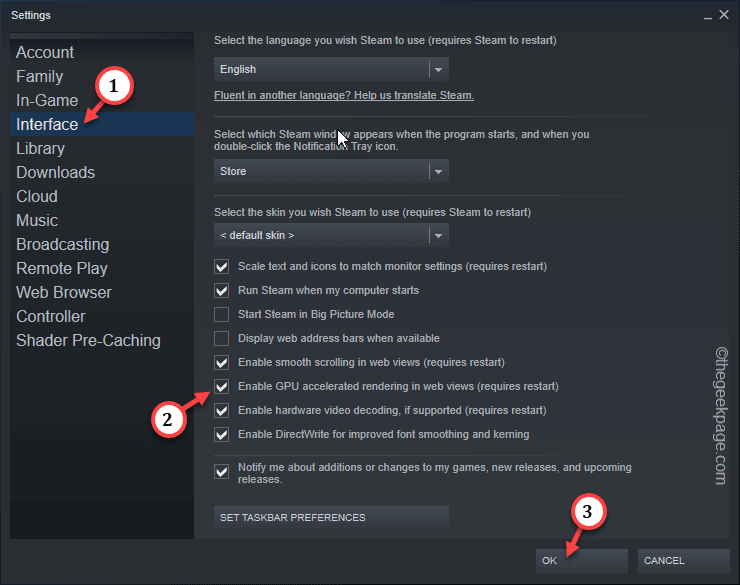
Як ви могли очікувати, Steam надішле вам запит на перезапуск програми Steam.
Крок 6 – Отже, натисніть «ПЕРЕЗАПУСЬТЕ STEAM”, щоб перезапустити клієнт Steam.

Дочекайтеся запуску програми Steam. Перевірте, чи підвищується продуктивність гри чи програми.
Як відключити GPU-прискорений рендеринг у Steam
Якщо ви зіткнулися з будь-якими збоями або будь-яким іншим видом переривання чи збою в будь-якій програмі, яка інтенсивно використовує GPU (наприклад, Premier Pro, AMD Adrenalin тощо), негайно вимкніть її.
Крок 1 - Відкривши клієнт Steam, перейдіть до «пар“.
Крок 2 – Потім натисніть «Налаштування“.

Крок 3 – Переключіться на «Інтерфейсвкладка.
Крок 4 – Потім обов’язково зніміть прапорець «Увімкнути прискорене рендеринг GPU у веб-переглядах (потрібне перезавантаження)”.
Крок 5 – Торкніться «в порядку“.
РЕКЛАМА
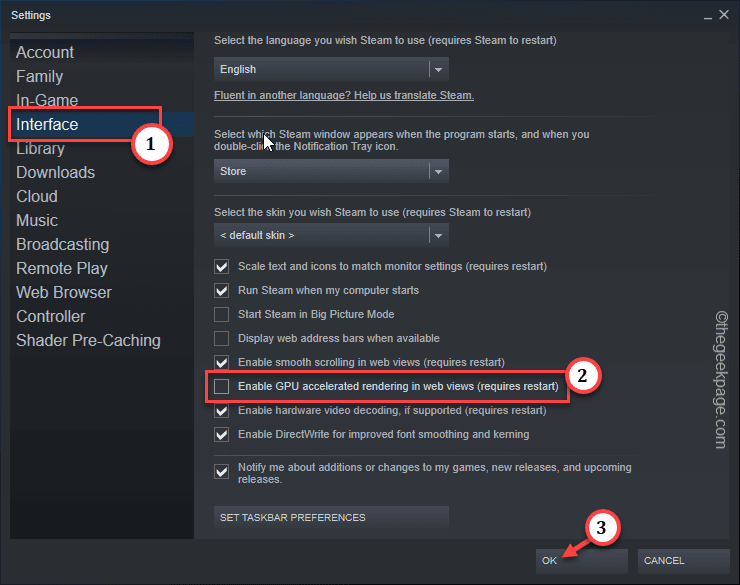
Крок 6 – Коли ви побачите підказку Steam, натисніть «ПЕРЕЗАПУСЬТЕ STEAM“.

Steam буде перезапущено, і ефекти рендерингу, прискореного GPU, будуть скасовані.
Ще раз перевірте програми, яких це стосується.